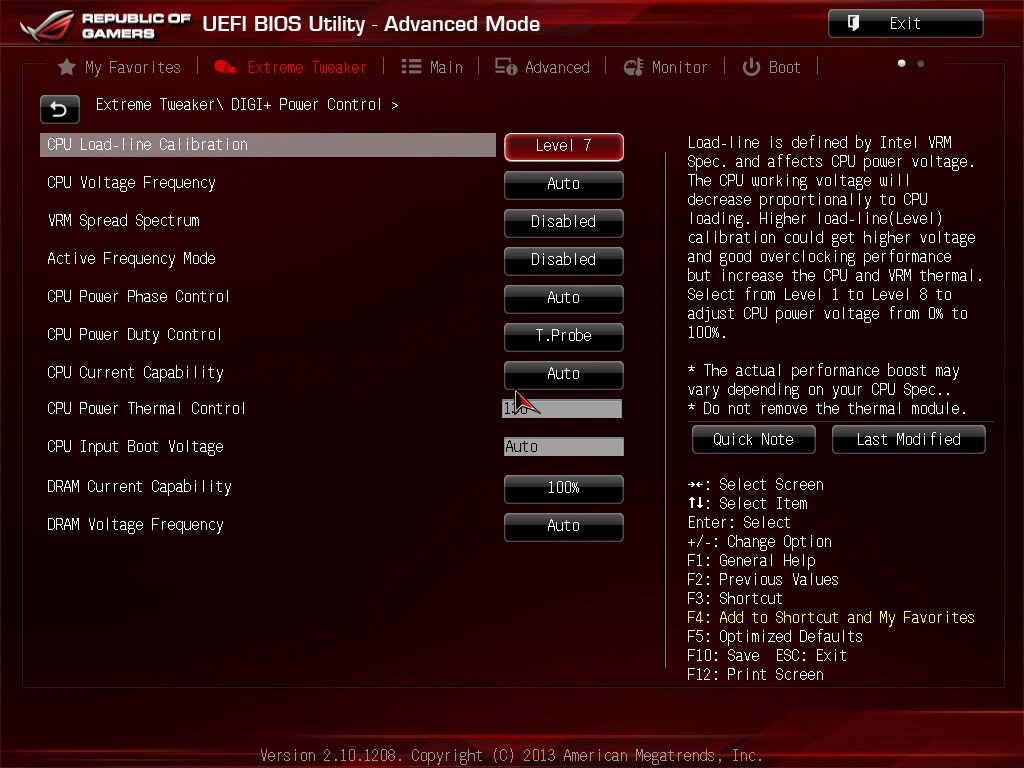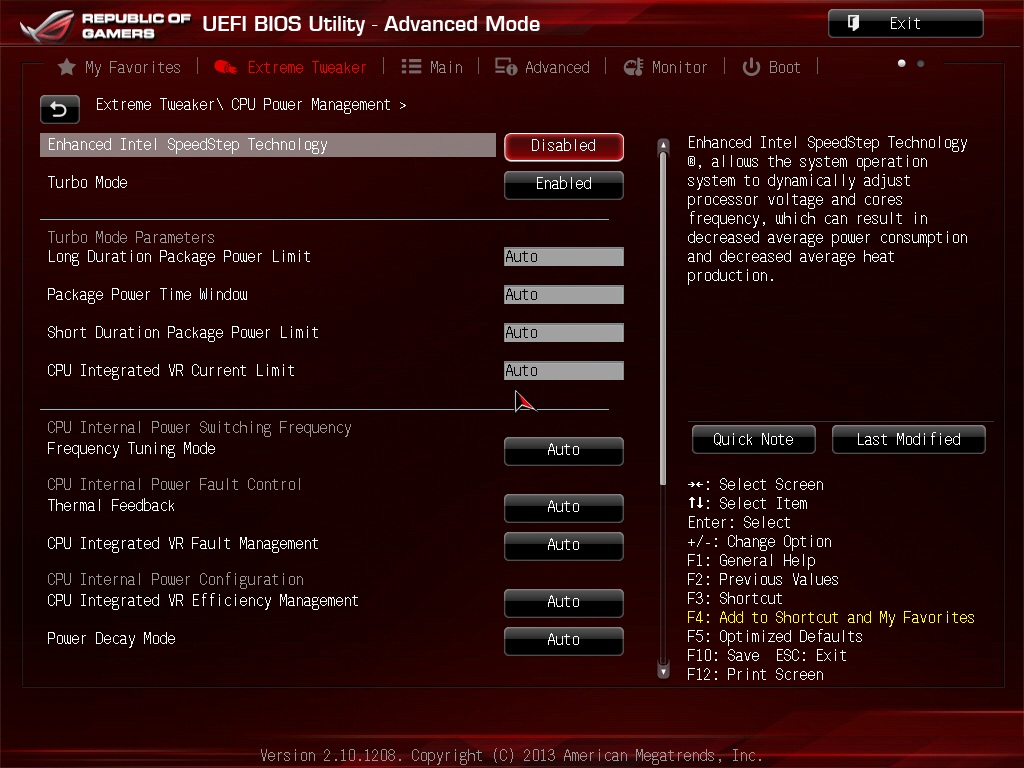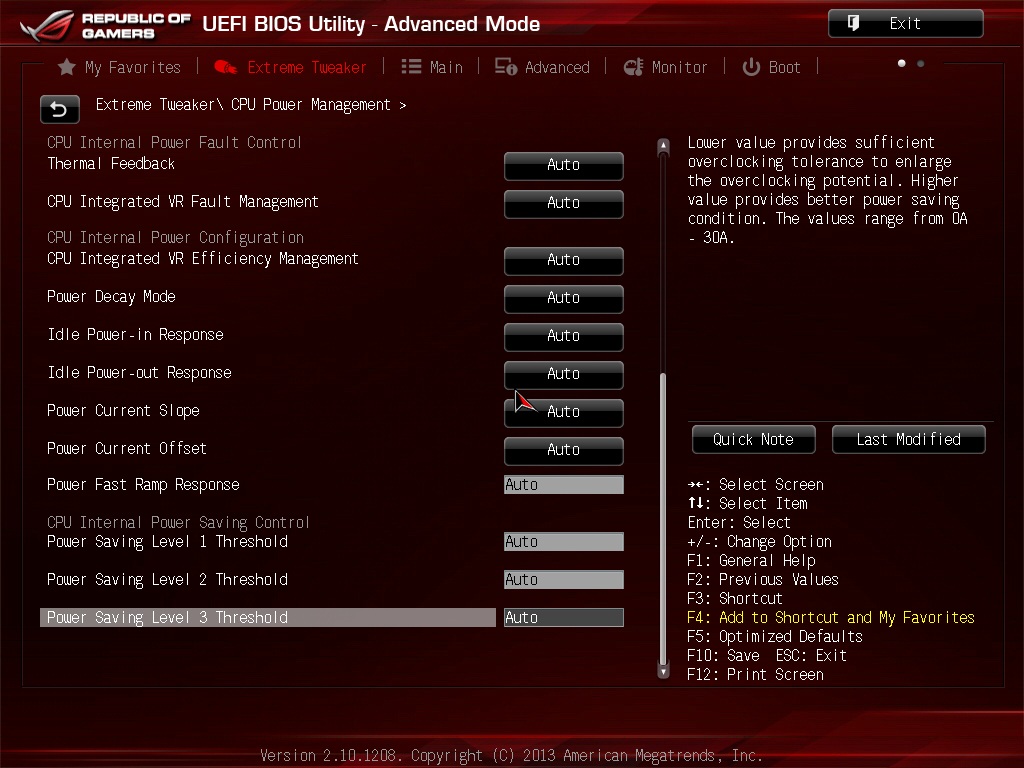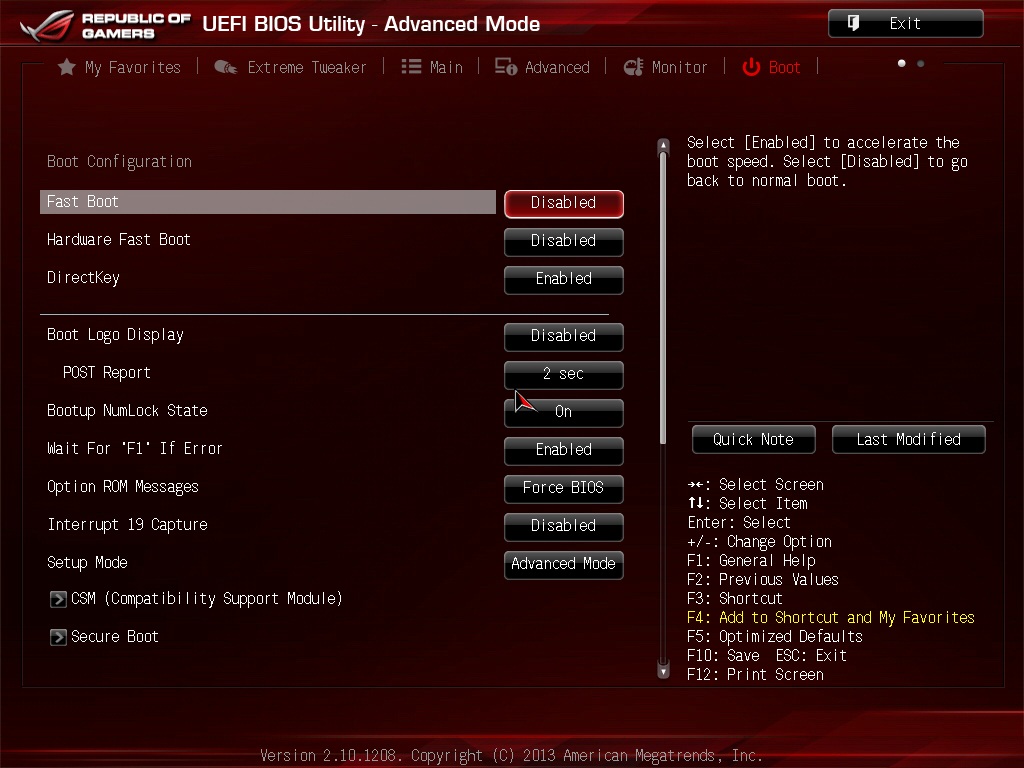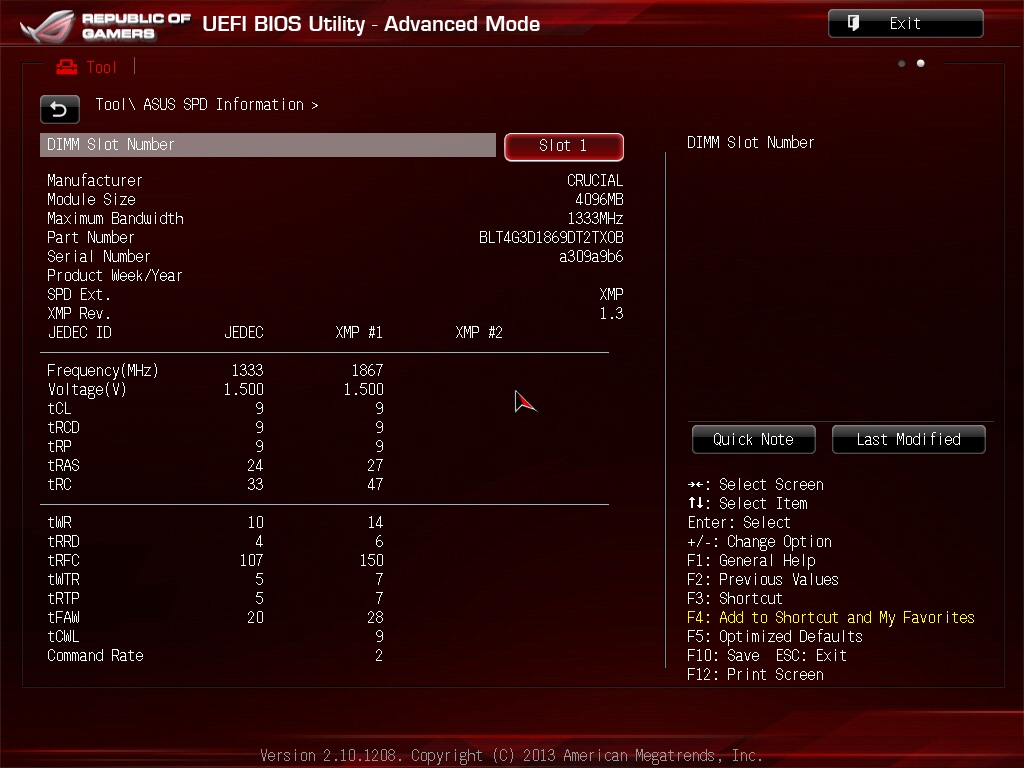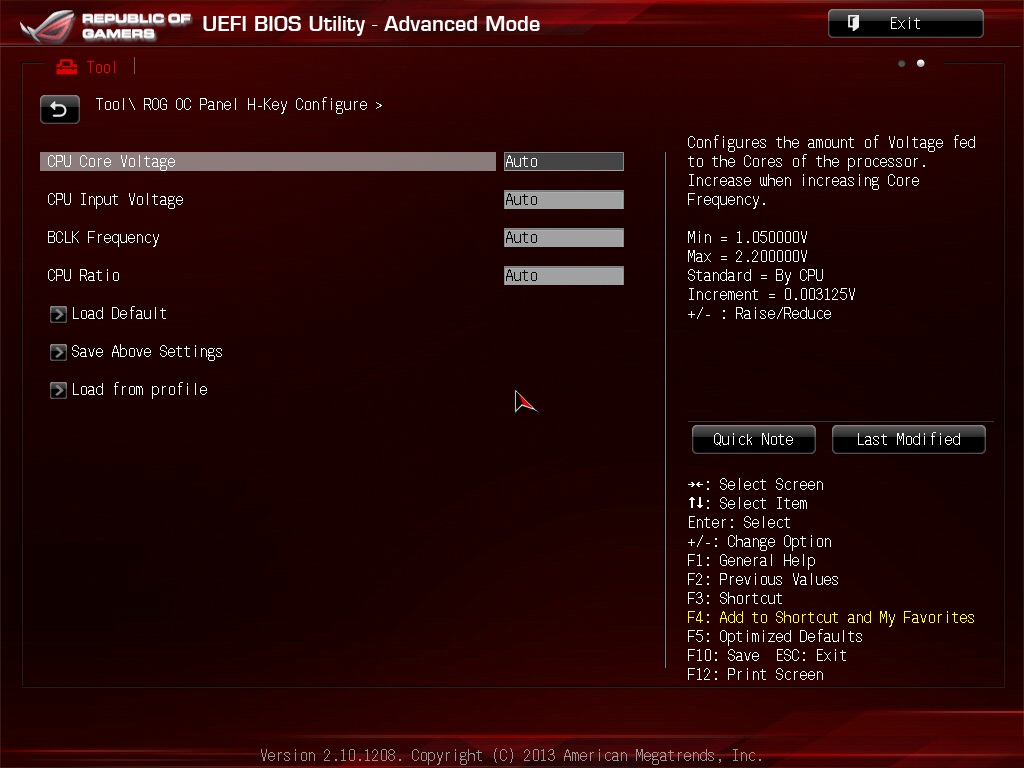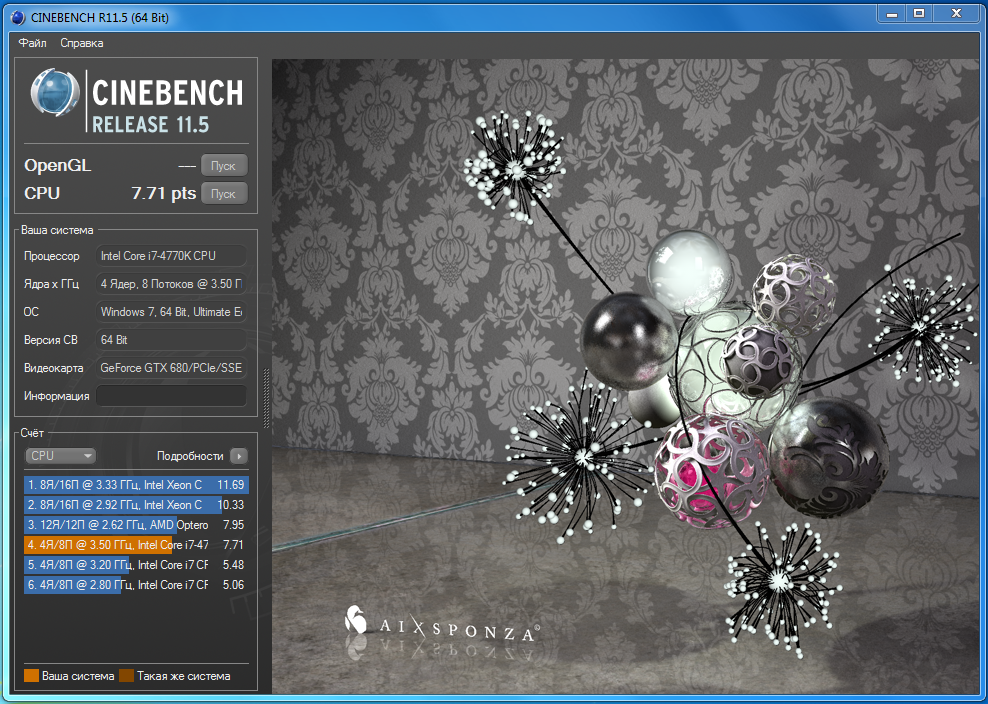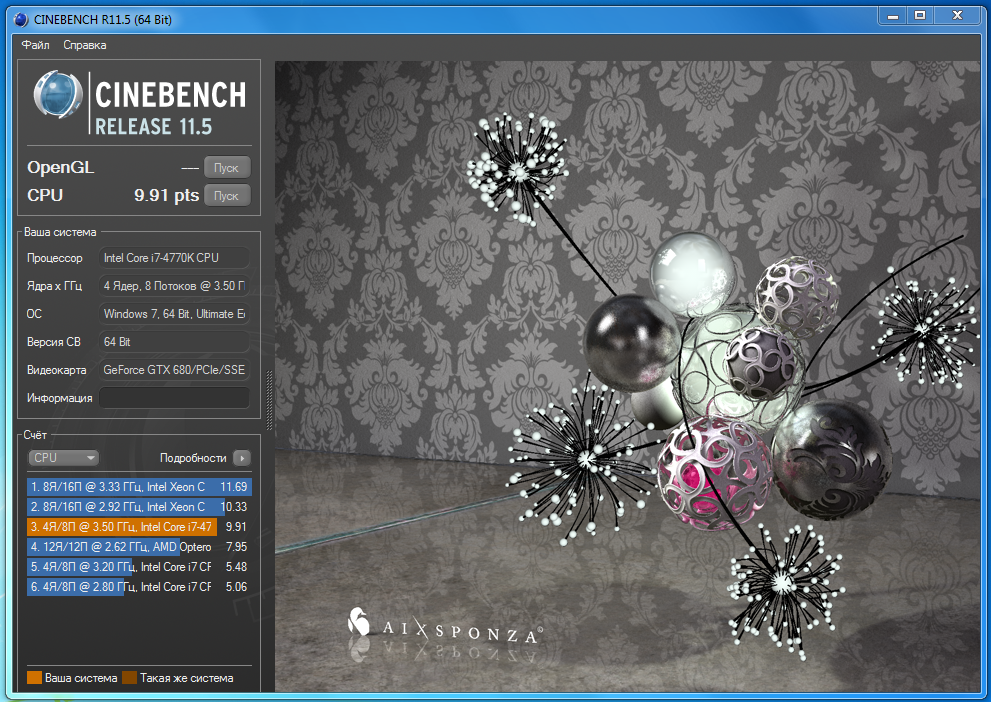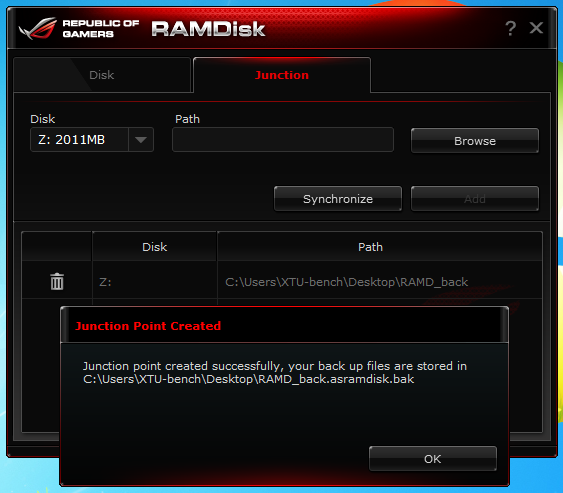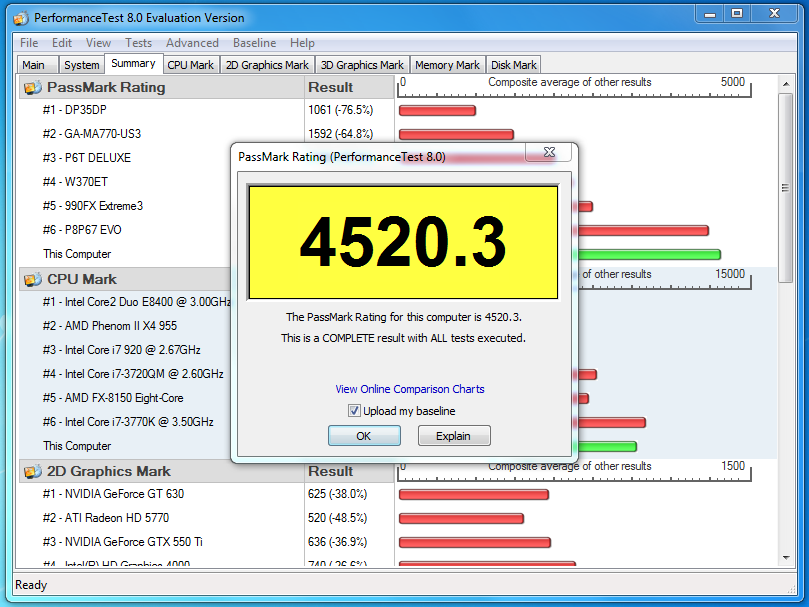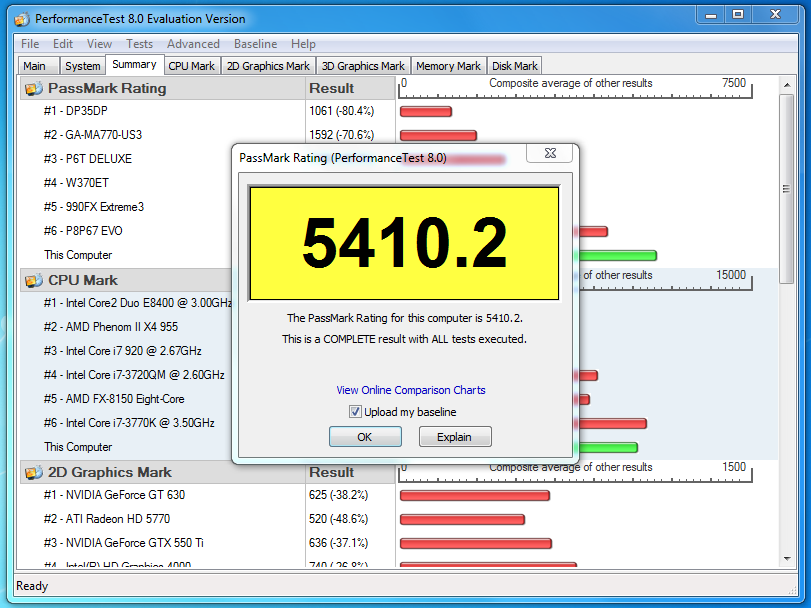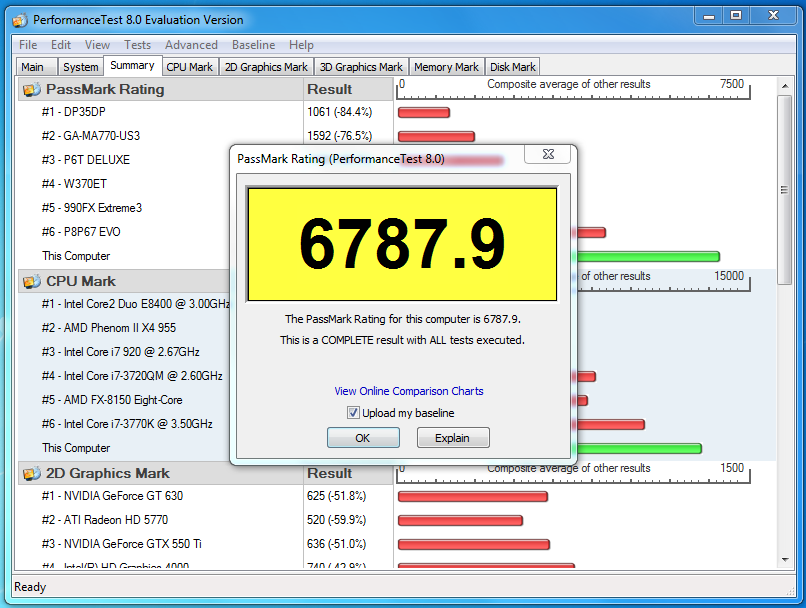Обзор и тестирование mini-ITX материнской платы ASUS Maximus VI Impact.
Если у некоторых известных компаний что-то революционное (или близко к этому) — это сменить цвет или пару элементов расположить в иных местах, то у ASUS даже обновление линейки продукции приносит весьма существенные изменения.
Так и случилось с модельным рядом материнских плат Republic Of Gamers. Было представлено две совершенно новые платы, с одной из которых мы уже познакомились (Hero). И сегодня речь пойдёт о второй новинке — Maximus VI Impact.
Места на маленькой коробочке немного, но основные особенности выделить удалось:
-подсистема питания Impact Power
-дискретная звуковая карта SupremeFX
-комбо-плата с модулем Wi-Fi (802.11ac)/BT(4.0) и слотом NGFF
-возможность создания RAM-диска при помощи фирменной утилиты
-утилита для настройки сетевого соединения GameFirst II

Вид на малютку через пластиковое окно коробки.

В комплекте обнаружены:
-руководство пользователя и диск с ПО
-заглушка на заднюю панель
-набор наклеек на SATA-кабели
-дискретная звуковая карта SupremeFX
-удлинители для подключения передней панели корпуса

-комбо-плата с модулем Wi-Fi (802.11ac)/BT(4.0) и слотом NGFF
-антенны для Wi-Fi модуля

Если посмотреть на плату сверху, то можно не сразу заметить подсистему питания, которую мы рассмотрим позже. Maximus VI Impact — материнская плата формата mini-ITX, о чём говорит даже первый взгляд на неё — длина слотов PCI-E и DIMM не оставляет сомнений.

Можно, например, сравнить плату с баночкой вкусной клубничной Fanta, заботливо привезённой из Таиланда.

Ну что ж, давайте посмотрим на Impact поближе.
Как и положено материнским платам такого размера, в наличии два слота для оперативной памяти. Сразу стоит сказать, что мировой рекорд по разгону памяти (на момент написания обзора) установлен именно на этой малютке — 4404 МГц!
Вдоль слотов расположены коннекторы для подключения кабелей питания самой платы и процессора (24- и 8-пиновый соответственно).
Здесь же располагаются кнопки включения и перезагрузки, 4-пиновый коннектор для вентилятора, набор контактов для подключения передней панели корпуса и площадка для подключения пары USB 3.0 портов.
Все 4 SATA 6 Гбит/с порта реализованы чипсетом Intel Z87.

Задняя панель, вопреки размерам платы, может порадовать нас многим (не считая ращъёмов для подключения звука и антенн Wi-Fi):
-HDMI
-DisplayPort
-Optical S/PDIF out
-индикатор POST-кодов
-кнопка DirectKey (вход в BIOS без использования клавиатуры)
-кнопка MemOK!
-кнопка ROG Connetc
-кнопка сброса настроек CMOS
-4х USB 2.0 порта
-4х USB 3.0 порта
-порт eSATA
-сетевой RJ-45

Слева от сокета процессора расположены всевозможные контроллеры. Но на этом не всё — можно ещё обнаружить и:
-коннекторы TPM (Trusted Platform Module)
-контакты для подключения ASUS ROG OC Panel
-контактные площадки для замера напряжений (блокируются при установке звуковой карты)
-контакты для подключения звуковой карты
-площадка для подключения комбо-платы

Подсистема питания расположена на отдельной печатной плате, которая установлена перпендикулярно основной плате. Основная сторона закрыта радиатором с фирменным логотипом, который хорошо справляется с возложенной на него обязанностью.

Обратную сторону закрывает металлический бэкплейт.

Для питания процессора отведено 8 фаз, для памяти — ещё две.

Всей этой конструкцией, которая называется Impact Power, управляет два ШИМ-контроллера Digi+ ASP1251 (процессор) и Digi+ ASP1103 (память).
Напряжение выставляется очень точно, как и подобает на платах ROG.

Радиатор крепится к бэкплейту при помощи винтов. Соприкасаются они в горячими элементами через термопрокладки.

Бэкплейт дополнительно крепится к материнской плате парой винтов.

UEFI BIOS
Как и полагается на материнских платах линейки ROG, встречает нас расширенный режим интерфейса. А именно — раздел Extreme Tweaker, в котором расположены все самые необходимые настройки для разгона.
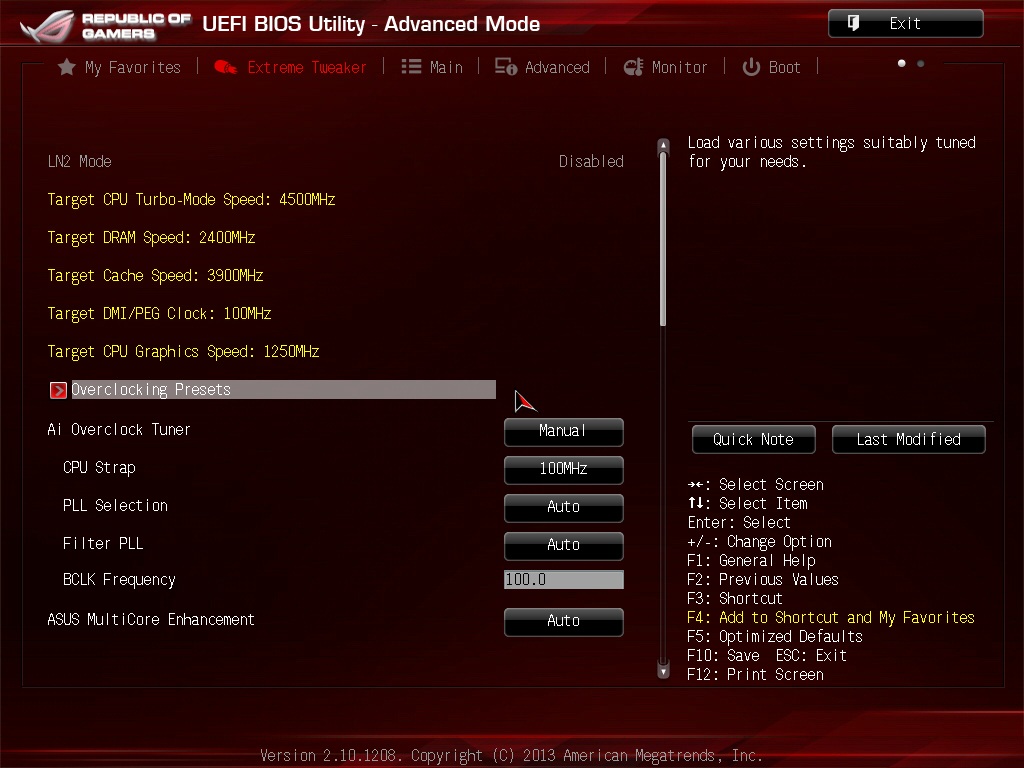

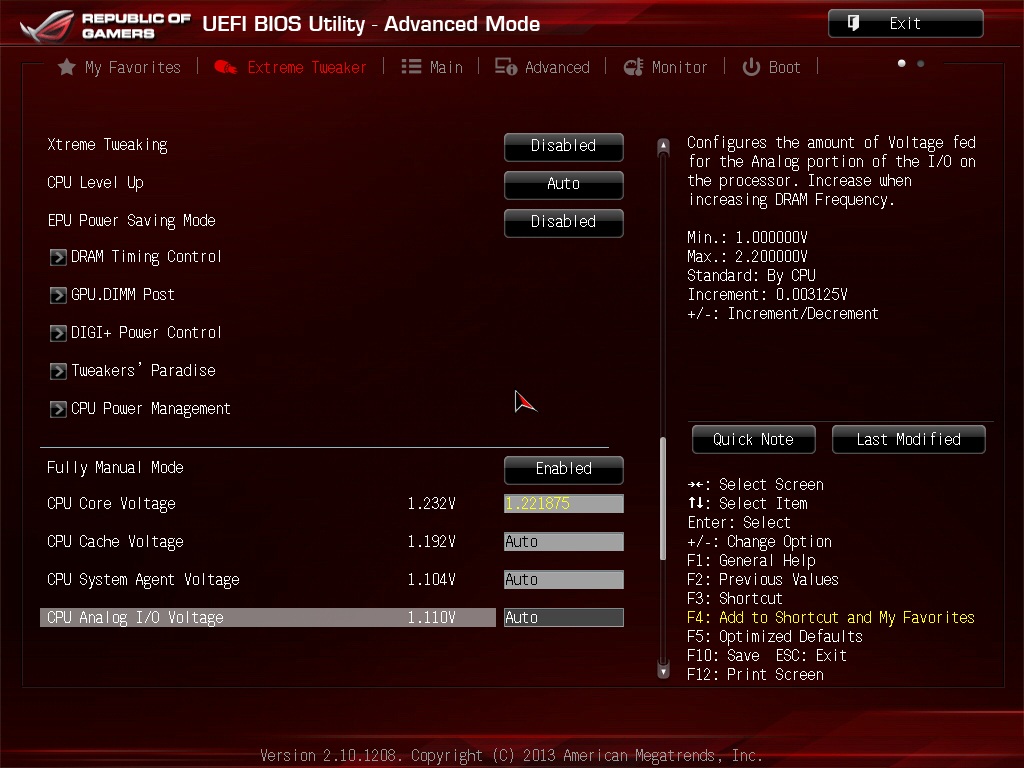

В отдельное меню вынесены настройки оперативной памяти.
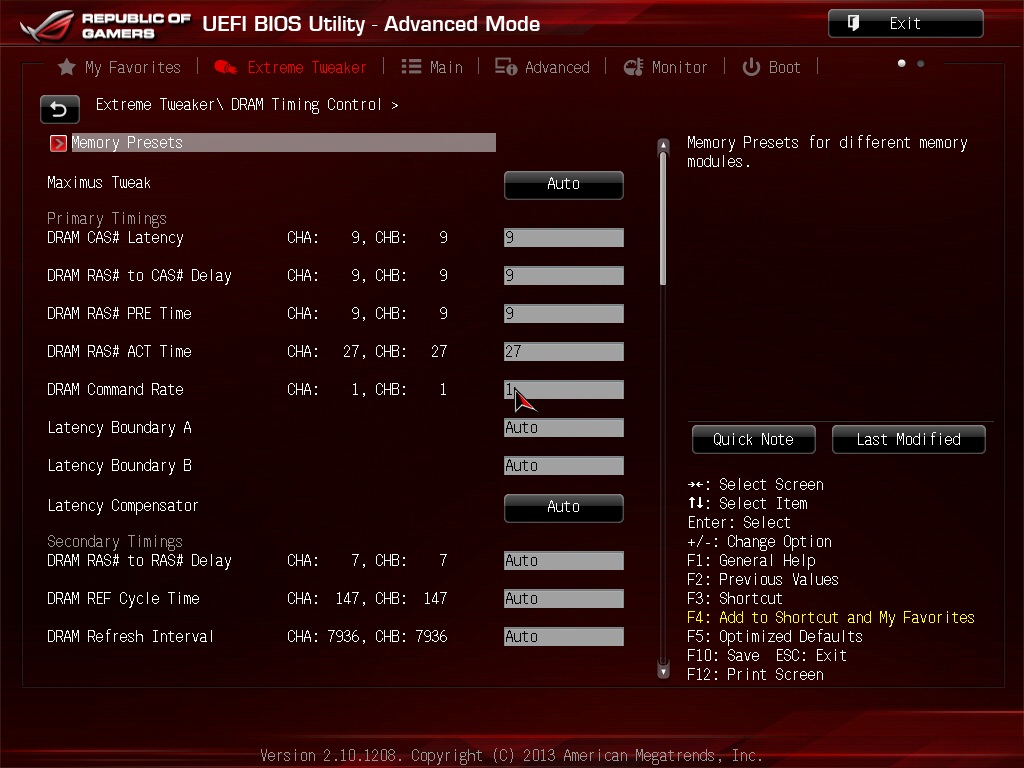
Для определённых комплектов уже подготовлены профили разгона.

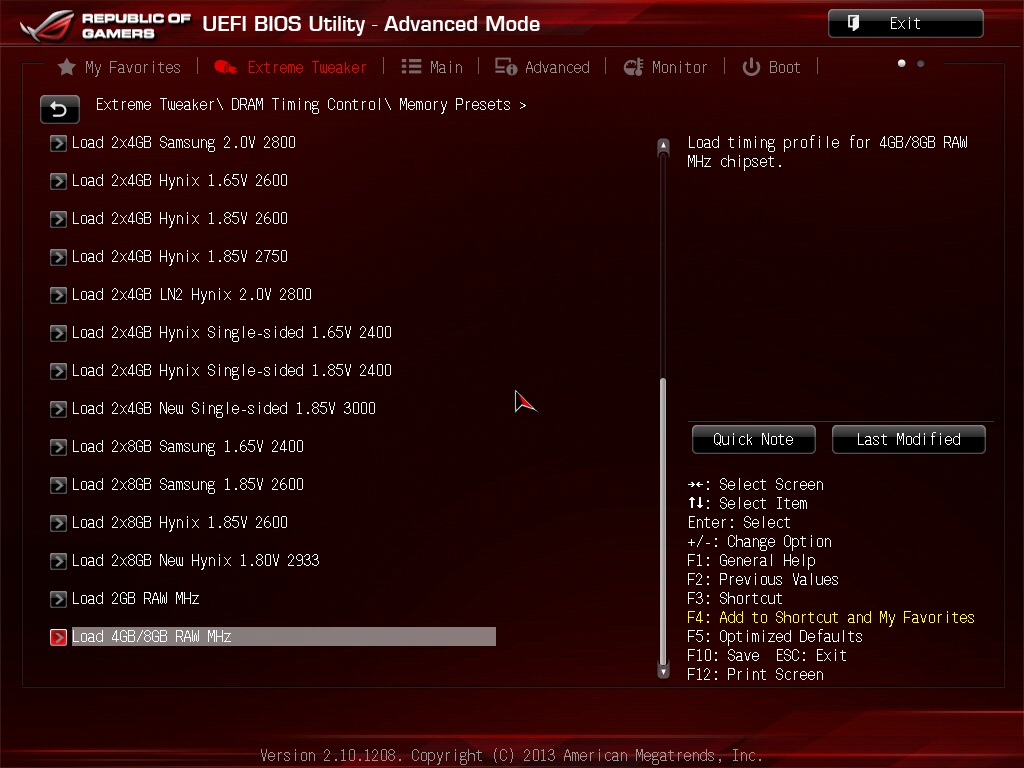
Дополнительный твикинг системы осуществляется из специального меню Tweakers’ Paradise.
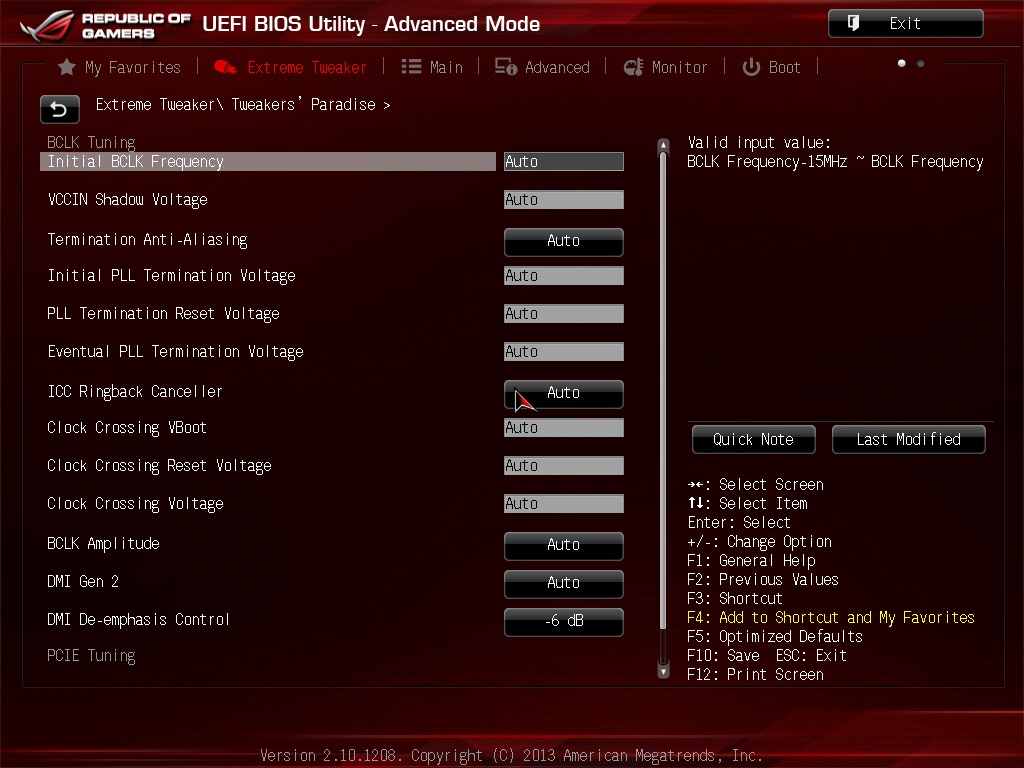
Основная информация о системе.
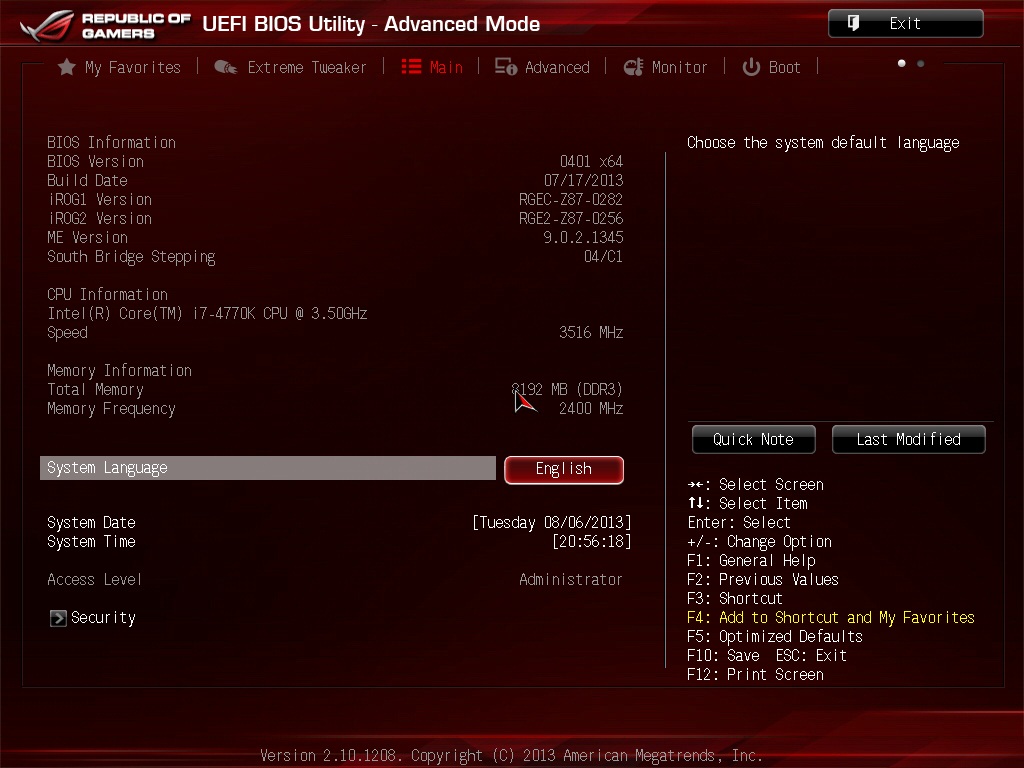
Настройка процессора и компонентов материнской платы.
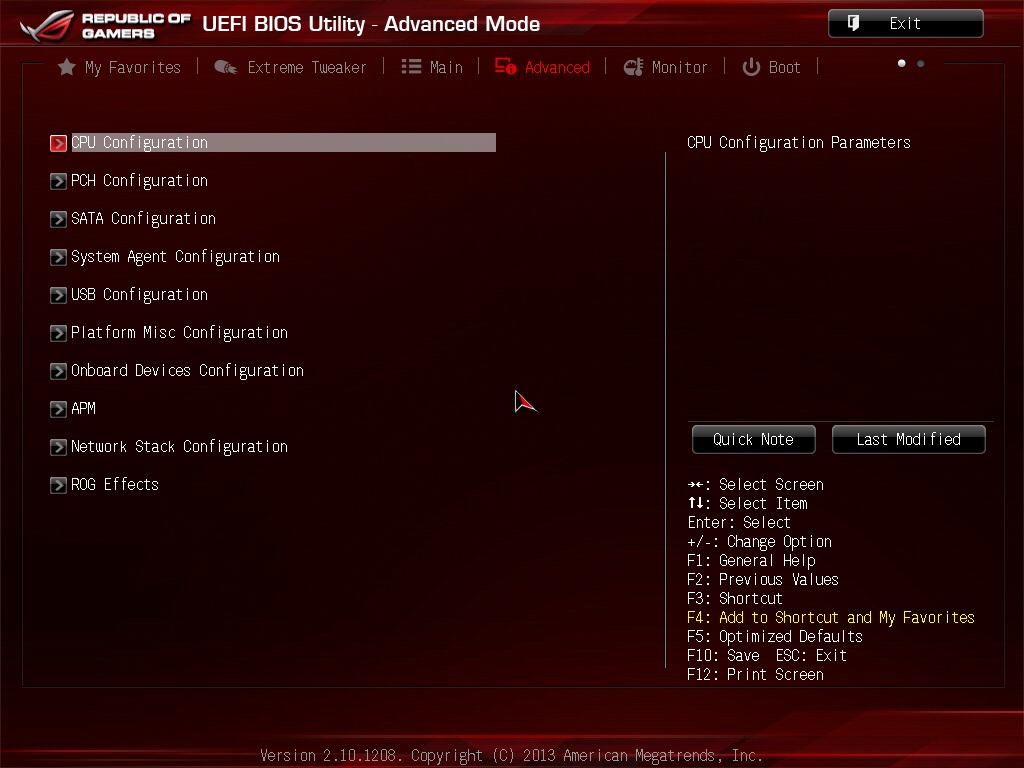
Раздел мониторинга системы и управления кулерами.
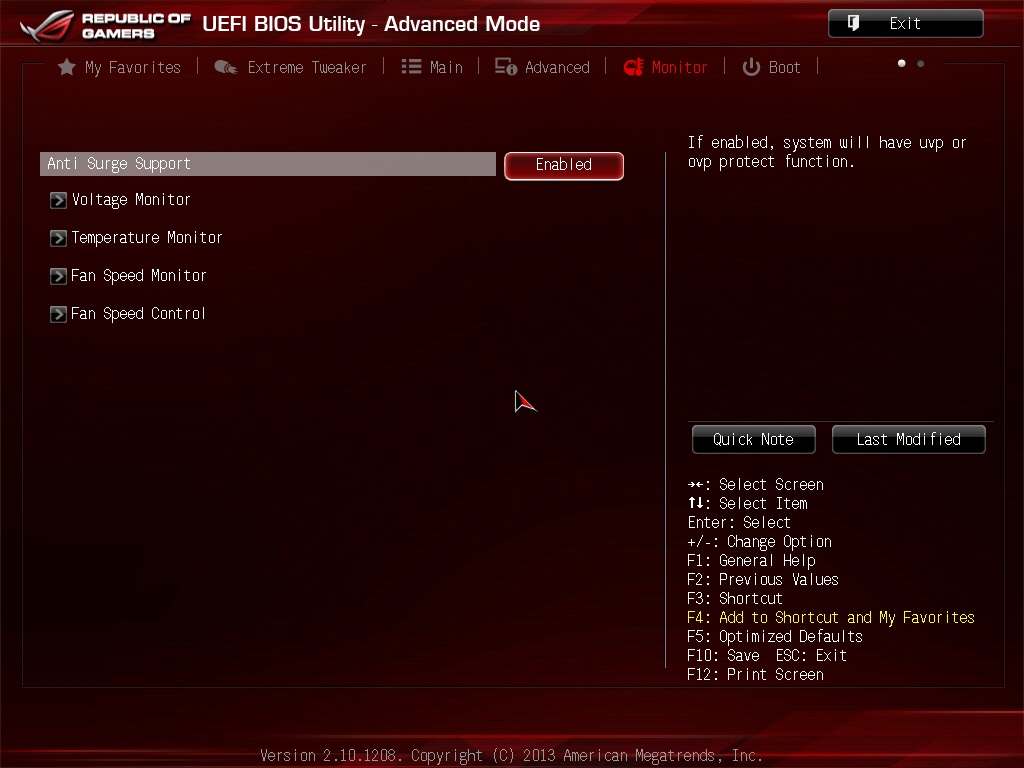
Фирменные утилиты для обновления BIOS, импорта и экспорта профилей разгона, информации об оперативной памяти, очистки SSD-накопителей, конфигурации OC Panel.
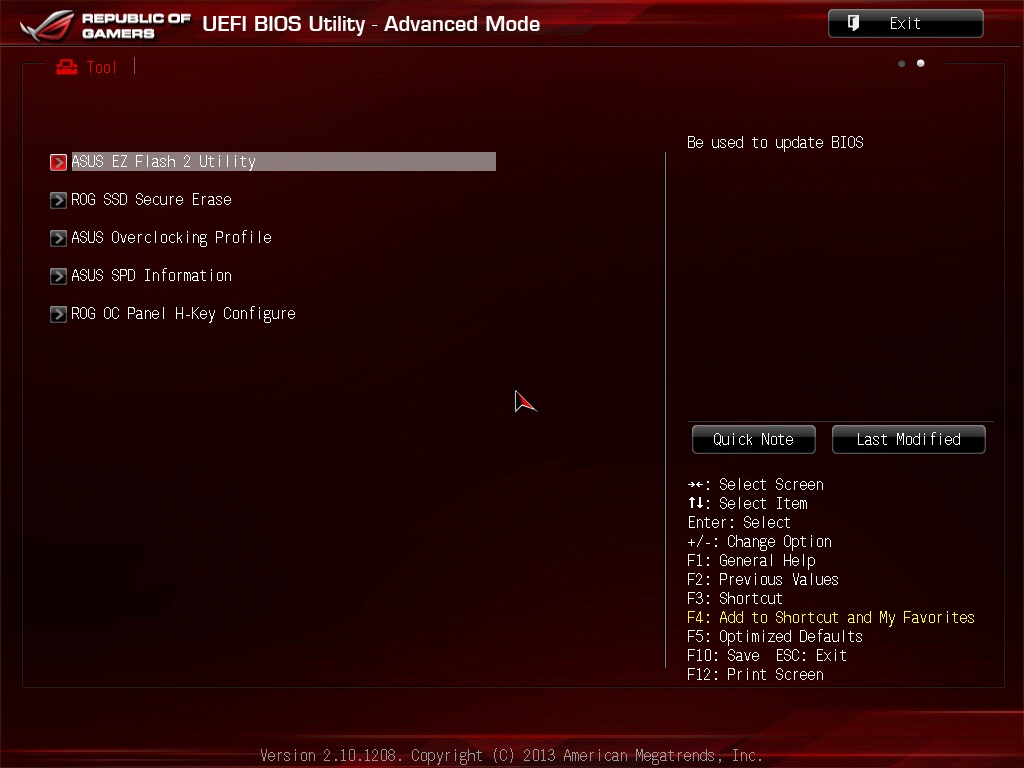
Перед тем как согласиться с изменениями, можно ещё раз с ними ознакомиться.

Тестирование
Для тестирования материнской платы был использован процессор Core i7-4770K, система охлаждения Corsair H100i, оперативная память Crucial Ballistix Tactical Tracer BLT4G3D1869DT2TXOB (2х 4 Гб, 1866 МГц, 9-9-9-27), SSD-накопитель Plextor PX-64M5S (64 Гб) и блок питания Fractal Design Newton R3 1000W (Platinum).
Тест процессора и памяти в номинале.
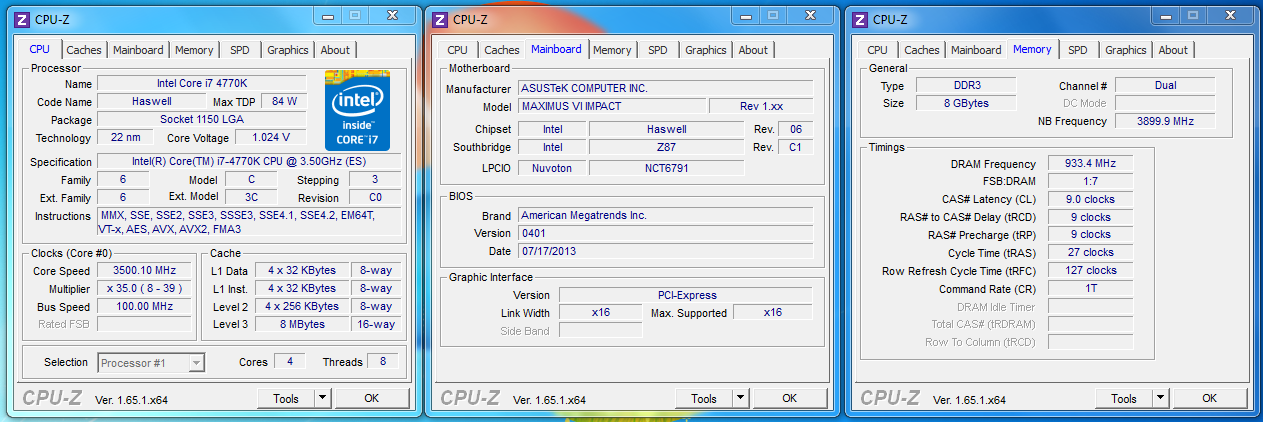
AIDA64 Cache & Memory Benchmark
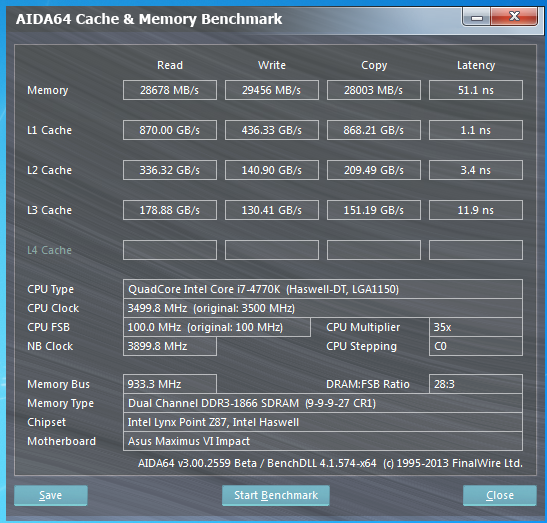
Под Corsair H100i процессор для игр и тестов удалось разогнать до 4.5 ГГц при всех активных вычислительных потоках. Оперативная память разогнана до 2200 МГц при номинальных таймингах.
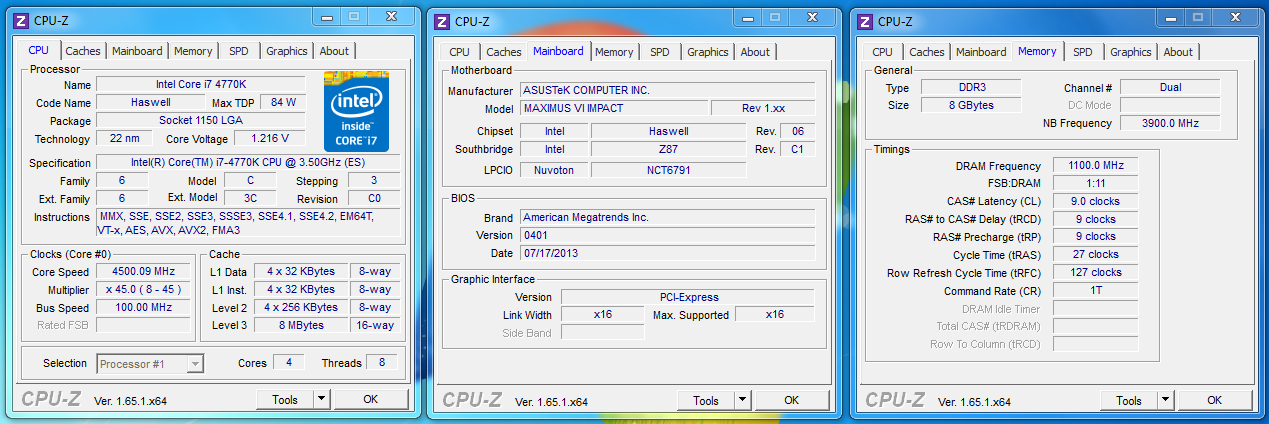
AIDA64 Cache & Memory Benchmark

Скорость работы SSD-накопителя.
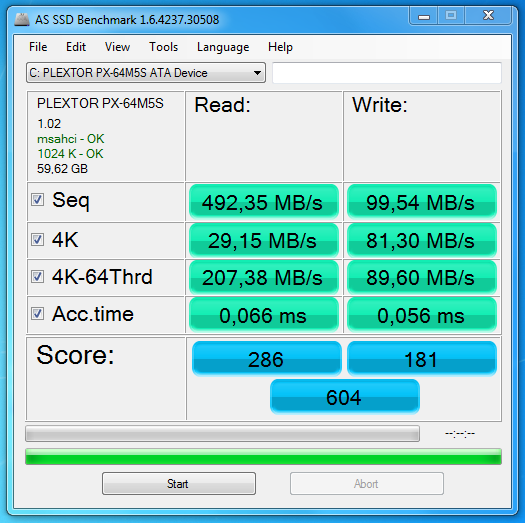
Sonic Radar показывает нам направление к источнику звуков в игре. Своеобразный чит :)
Можно настроить тип радара и его расположение.
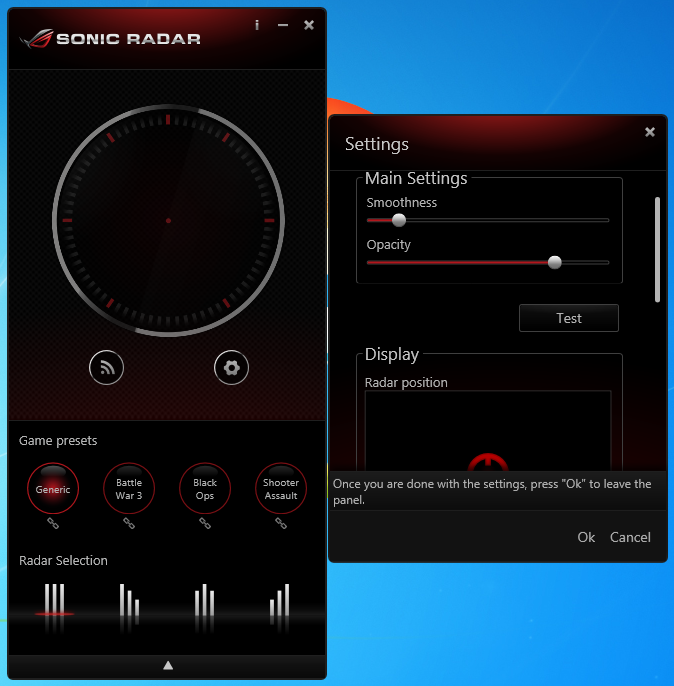
RAMDisk — полезная утилита, выделяющая часть оперативной памяти для создания логического раздела. Это полезно, например, для переноса кэша браузера с SSD, чтобы не тратить ресурс твердотельного накопителя на такие мелочи.
Основное окно программы, где отображается информация о свободной памяти и RAM-дисках, если они уже есть.
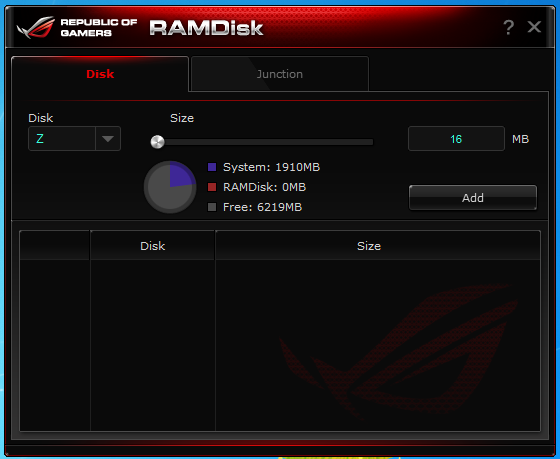
Предупреждение об увеличении скорости загрузки ПК при использовании RAM-диска. Связано это с тем, что после загрузки надо восстановить данные в RAM-диск, т.к. после выключения вся информация на RAM-диске удаляется.

Здесь можно вручную создать бэкап диска или восстановить данные из уже созданного.
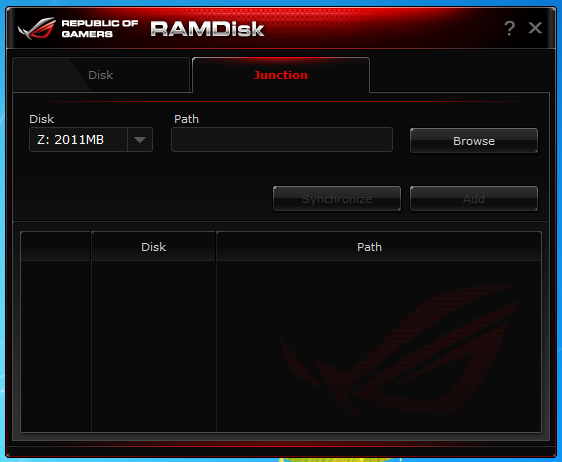
Для примера — создадим раздел объёмом 2 Гб.
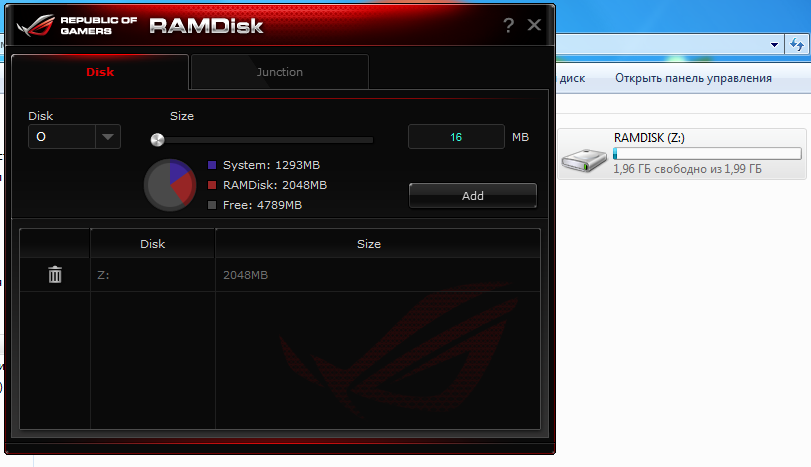
Тест скорости диска с памятью 1866 МГц при таймингах 9-9-9-27 1Т.

Тест скорости диска с памятью 2200 МГц при таймингах 9-9-9-27 1Т.
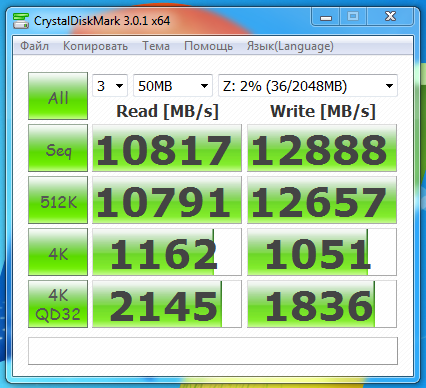
Тест Wi-Fi модуля.
Выгрузка файла с тестового стенда (примерно 224 Мбит/с).

Выгрузка небольших файлов с тестового стенда (примерно 240 Мбит/с).

Загрузка файла на тестовый стенд (примерно 336 Мбит/с).

Загрузка небольших файлов на тестовый стенд (примерно 355 Мбит/с).

Заключение
ASUS Maximus VI Impact — революционное решение среди mini-ITX материнских плат. Она способна стать основой не только высокопроизводительного игрового и очень компактного компьютера, но и оружием профессиональных оверклокеров в достижении лучших в мире результатов!